Como fazer o downgrade do sistema iOS após a atualização?
- Início
- Suporte
- Dicas - Renee iPassFix
- Como fazer o downgrade do sistema iOS após a atualização?
Resumo
Ao usar o iPhone ou iPad, os usuários geralmente recebem notificações sobre a atualização do software. Se você erroneamente clicar no botão "Atualizar", como voltar para uma versão mais antiga do iOS? Na verdade, para modelos mais antigos de iPhone ou iPad, a versão mais recente do iOS pode ter um impacto negativo no desempenho do dispositivo. Neste artigo, apresentaremos como fazer o downgrade do sistema iOS e desativar as notificações de atualização de software.
Em 30 de setembro de 2019, a Apple anunciou o lançamento do sistema iOS 13.1.2, o que significava interromper a assinatura e o downgrade para os sistemas iOS 12.4.1, iOS 13 e iOS 13.1. No entanto, nem todos os dispositivos iOS podem atualizar para a versão mais recente do sistema iOS, tais como iPhone 5 e iPhone 6 Plus.
Esses dispositivos podem atualizar apenas para o iOS 12.4.2. Descubra na tabela a seguir as versões iOS rebaixadas para vários modelos de iPhone e iPad.
[Atualizar a qualquer momento] Versões desatualizadas do iOS
| Modelo | Consiga voltar para versão iOS | Data publicada de firmware | Prazo para voltar para iOS |
|---|---|---|---|
| iPhone 5 | iOS 10.3.4 (14G61) | 22 de julho de 2019 | Após o lançamento da próxima versão do iOS |
| iOS 10.3.3 (14G60) | 19 de julho de 2019 | ||
| iPhone 5C | 19 de julho de 2019 | 19 de julho de 2019 | |
| iPhone 5S/6/6 plus | iOS 12.4.2 (16G114) | 26 de setembro de 2019 | |
| iPhone 6S/SE/7/8/X/XS e posterior | iOS 13.1.2 (17A860) | 30 de setembro de 2019 | |
| iPad 7 | iOS 13.1.2 (17A860) | 30 de setembro de 2019 | |
| iPad Pro 3/2 | iOS 13.1.2 (17A860) | 30 de setembro de 2019 | |
| iPad Mini 4/5/6 | iOS 13.1.2 (17A860) | 30 de setembro de 2019 | |
| iPad Air 3/2 | iOS 13.1.2 (17A860) | 30 de setembro de 2019 |

Remover senha limpe a senha de bloqueio, mesmo que o dispositivo não inicie.
Reparar erros do sistema iOS incluindo blocos de iPhone / iPad no modo de recuperação, modo DFU, partidas repetidas etc..
Redefinição de fábrica redefine o dispositivo para o estado original com um clique, caso não seja iniciado normalmente.
Disponível em todos os dispositivos todos os modelos de iPhone, iPad e iPod touch.
Bem compatibilidade totalmente compatível com a versão mais recente do iOS.
Remover senha limpe a senha de bloqueio, mesmo que o dispositivo não inicie.
Reparar erros do sistema iOS incluindo blocos de iPhone / iPad no modo de recuperação, modo DFU, partidas repetidas etc..
Bem compatibilidade totalmente compatível com a versão mais recente do iOS.
Baixar GrátisBaixar GrátisBaixar GrátisJá 22000 pessoas baixaram!● Erro no teclado de terceiros - retorne automaticamente ao teclado original após o bloqueio.
● Problemas do Apple Mail - existem problemas, como o aplicativo iPhone Mail não atualizando, travando, incapaz de sincronizar com o iPhone ou iPad, incapaz de executar, incapaz de enviar mensagens etc.
● Rápida descarga da bateria – após atualizar o sistema iOS, alguns usuários descobrem que a bateria descarrega rapidamente e a vida útil da bateria diminui.
● Problema ao conectar-se à App Store – ao iniciar a iTunes Store, App Store ou Apple Books, às vezes você encontra falhas ao iniciar, ao carregar páginas ou ao baixar aplicativos.
Precauções antes de fazer o downgrade do iOS
Faça backup de arquivos importantes do iPhone ou iPad
② Clique no ícone do dispositivo no iTunes para verificar o dispositivo conectado. Se você conectou vários dispositivos, selecione o dispositivo de destino na lista.
③ Se você não precisar fazer backup dos dados de integridade e atividade, não será necessário fazer um backup criptografado. Basta selecionar “Faça backup de todos os dados do iPhone neste computador”. Em seguida, clique no botão “Salvar agora”.
Caso você queira salvar dados de saúde e atividade, é necessário criptografar o backup. Marque a caixa “Criptografar backup local” e defina uma senha. Observe que você deve fazer um backup da sua senha sem a qual é impossível restaurar os dados de backup.
④ Quando o backup estiver concluído, você poderá encontrar os arquivos de backup clicando sucessivamente em “Preferências” e “Dispositivos” no iTunes. Em seguida, clique com o botão direito do rato no arquivo e selecione “Arquivar” para evitar possíveis cobertura.
Verifique o status da assinatura IPSW
② Siga as instruções para verificar o status da assinatura. Se houver notas em verde, significa que a assinatura existe e você pode continuar a usá-la. Se em vermelho, significa que não há assinatura e que você não pode usá-la. Se você se preparou bem, siga os passos para voltar para uma versão mais antiga do iOS.
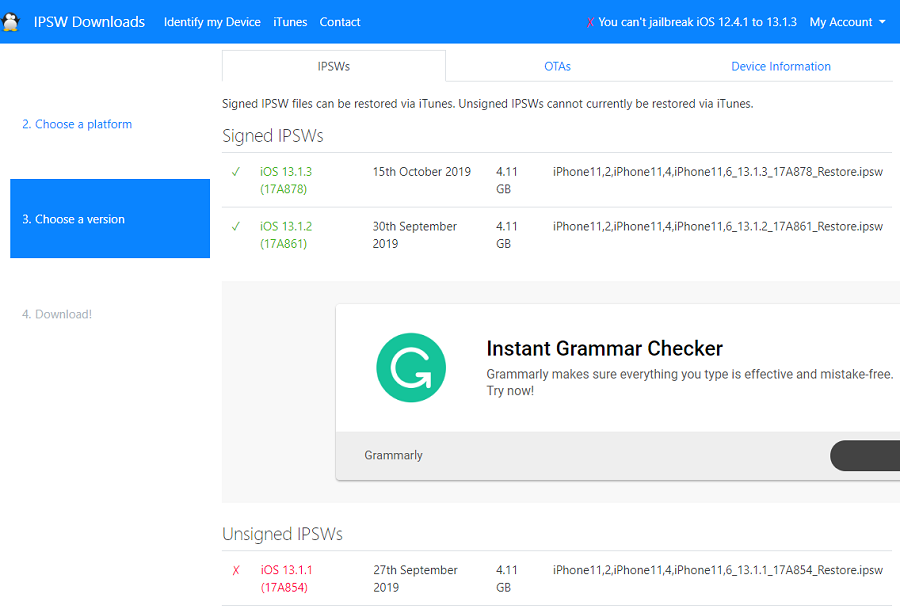
Como fazer o downgrade do iOS
Voltar para uma versão antiga do iOS com assinatura
Passo 1: Desative “Buscar iPhone”● Para iOS 13 e iPadOS: Vá para “Configurações” > [seu nome] > “Localizar”. Então, desative “Localize meu [dispositivo]“. Digite a senha associada ao seu ID Apple e toque em “Desativar”.
● Para iOS 12 ou anterior: Vá para “Configurações” > [seu nome] > “iCloud”. E então, desative “Localize meu [dispositivo]“. Digite a senha associada ao seu ID Apple e toque em “Desativar”.

Remover senha limpe a senha de bloqueio, mesmo que o dispositivo não inicie.
Reparar erros do sistema iOS incluindo blocos de iPhone / iPad no modo de recuperação, modo DFU, partidas repetidas etc..
Redefinição de fábrica redefine o dispositivo para o estado original com um clique, caso não seja iniciado normalmente.
Disponível em todos os dispositivos todos os modelos de iPhone, iPad e iPod touch.
Bem compatibilidade totalmente compatível com a versão mais recente do iOS.
Remover senha limpe a senha de bloqueio, mesmo que o dispositivo não inicie.
Reparar erros do sistema iOS incluindo blocos de iPhone / iPad no modo de recuperação, modo DFU, partidas repetidas etc..
Bem compatibilidade totalmente compatível com a versão mais recente do iOS.
② Conecte seu iPhone, iPad e iPod ao computador através de um cabo de dados. Em seguida, selecione “Reparar dispositivo”.
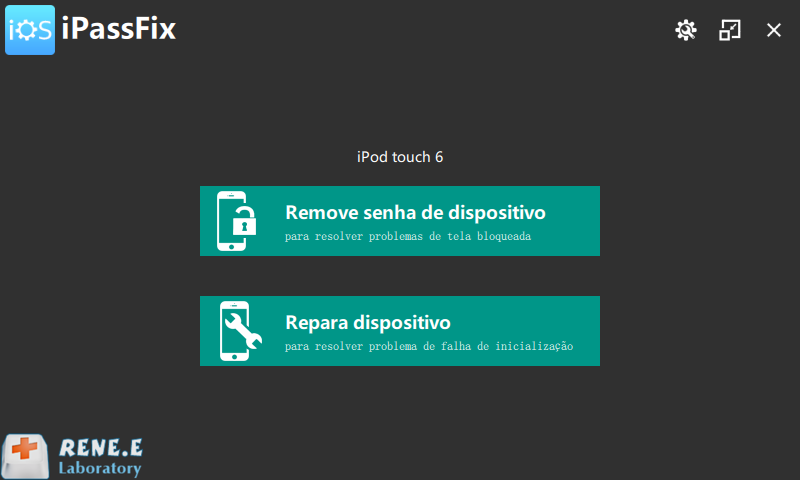
③ Na opção “Versão”, selecione a versão mais recente do iOS. Em seguida, clique no botão “Reparar” para baixar o firmware PSW ou carregar manualmente o firmware.
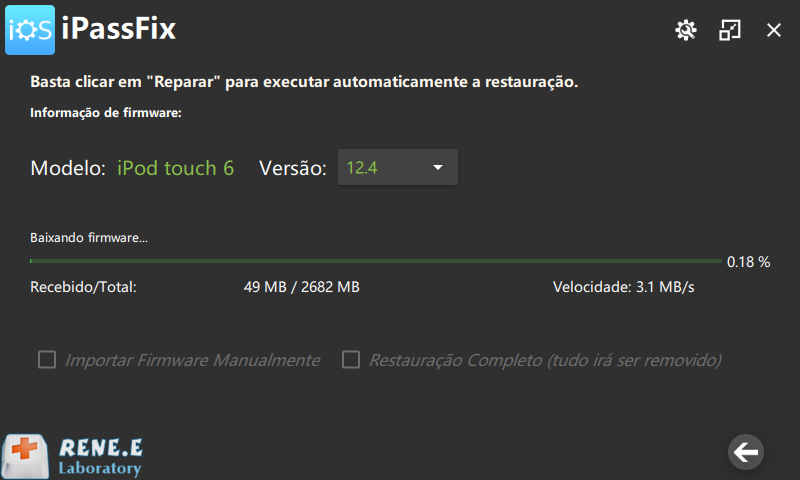
④ Quando o reparo estiver concluído, desconecte o dispositivo do PC.
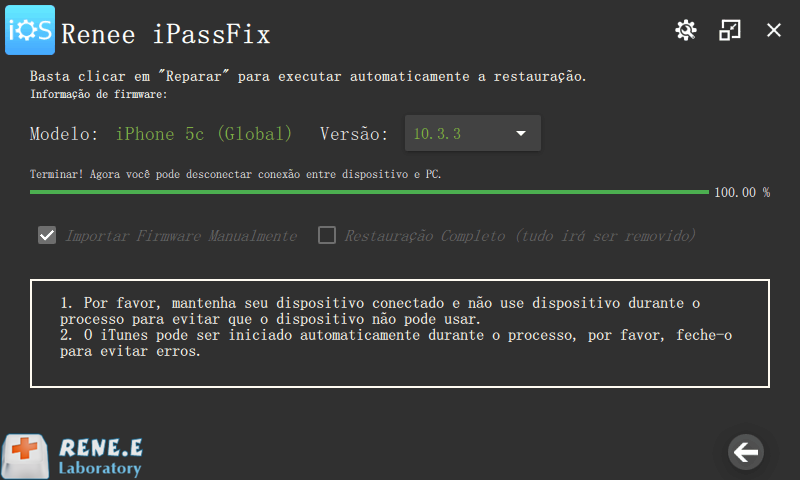
Claro que não. Após o lançamento da versão mais recente do iOS, a Apple deixará de assinar a versão antiga do iOS em algumas semanas. Você ainda pode baixar a versão iOS sem a assinatura. Mas é impossível instalá-lo. No site de download do IPSW, a versão do iOS que pode ser rebaixada é marcada em verde. Caso contrário, é marcado em vermelho. Quando você deseja fazer o downgrade para a versão sem a assinatura, precisa usar o dispositivo iOS com jailbreak ou ferramentas de terceiros. Note-se que a Apple lança imediatamente uma nova versão do iOS para combater novos métodos de jailbreak.
(Jailbreak) Voltar para uma versão antiga do iOS sem a assinatura
Aviso: há riscos de falha no downgrade do iOS. Nesse caso, você deve restaurar a versão mais recente do iOS ou não poderá mais usar o dispositivo. Acima de tudo, leve em consideração o jailbreak.
SHSH (Signature HaSH blobs) é um certificado de assinatura criado com informações do dispositivo iOS e do servidor de verificação da Apple. Este arquivo é usado para personalizar as configurações do arquivo IPSW para cada dispositivo. Faz parte do consentimento da Apple garantir a instalação de aplicativos seguros no dispositivo.
No firmware do iOS 5, a Apple integrou a tecnologia APTickets para combater o downgrade do iOS. Na verdade, os APTickets são uma versão nova e mais segura do SHSH Blob. Quando você tenta restaurar ou atualizar o iPhone, iPad ou iPod touch, os APTickets enviam uma solicitação com caracteres aleatórios para o servidor Apple, diferente do SHSH Blob que envia o mesmo Blob já registrado no servidor.
O TSS Saver é uma ferramenta online capaz de gravar SHSH Blobs com o TSSChecker.
② Encontre o ECID e o número do modelo do dispositivo. É necessário conhecer o ECID e o número do modelo do iPhone ou iPad para registrar o SHSH Blob. No iTunes, clique no ícone do iPhone e depois em “Resumo”. No lado direito, você encontra o número de série. Clique no número de série três vezes. Então você pode verificar o UDID, ECID e o número do modelo. Você copia o ECID e o número do modelo.
③ Converta o ECID em código hexadecimal. Se o seu ECID contiver apenas números, mas não a combinação de letras e números, será necessário convertê-lo em código hexadecimal. Você pode fazer essa conversão no site online https://www.binaryhexconverter.com/decimal-to-hex-converter. Após a conclusão da conversão, salve o código hexadecimal que será usado na ferramenta de extração SHSH.


⑥ Após registrar o SHSH Blob, você pode acessar o modo DFU no seu iPhone ou iPad para fazer o downgrade do sistema iOS. Métodos para acessar o modo DFU para vários modelos: ● iPhone 8 / 8 Plus / X e posterior Inicie o iTunes e conecte o dispositivo ao computador com um cabo de dados. Então, desligue o iPhone. Mantenha o botão lateral pressionado por 3 segundos e mantenha o botão de volume pressionado por 10 segundos. Depois disso, solte o botão lateral, mas sempre mantenha o botão de volume baixo. Você verá uma tela preta. ● iPhone 7 / 7 Plus / iPad 2018 Inicie o iTunes e conecte o dispositivo ao computador com um cabo de dados. Em seguida, desligue o dispositivo e ligue-o novamente. Mantenha o botão lateral e o botão de volume pressionados ao mesmo tempo até o logotipo da Apple desaparecer. Depois disso, solte o botão lateral, mas mantenha sempre o botão de volume pressionado por 10 segundos. ● Modelos anteriores ao iPhone 7 (incluindo iPhone SE e iPad) Inicie o iTunes e conecte o dispositivo ao computador com um cabo de dados. Em seguida, desligue o dispositivo e ligue-o novamente. Segure o botão lateral/superior e o botão Início ao mesmo tempo por 10 segundos até o dispositivo desligar. Depois disso, solte o botão lateral/superior, mas mantenha o botão Início pressionado por 10 segundos.
⑦ Após o acesso ao modo DFU (nada é exibido na tela), você pode fazer o jailbreak do dispositivo e fazer o downgrade do sistema iOS com uma ferramenta de terceiros.

Remover senha limpe a senha de bloqueio, mesmo que o dispositivo não inicie.
Reparar erros do sistema iOS incluindo blocos de iPhone / iPad no modo de recuperação, modo DFU, partidas repetidas etc..
Redefinição de fábrica redefine o dispositivo para o estado original com um clique, caso não seja iniciado normalmente.
Disponível em todos os dispositivos todos os modelos de iPhone, iPad e iPod touch.
Bem compatibilidade totalmente compatível com a versão mais recente do iOS.
Remover senha limpe a senha de bloqueio, mesmo que o dispositivo não inicie.
Reparar erros do sistema iOS incluindo blocos de iPhone / iPad no modo de recuperação, modo DFU, partidas repetidas etc..
Bem compatibilidade totalmente compatível com a versão mais recente do iOS.
Baixar GrátisBaixar GrátisBaixar GrátisJá 22000 pessoas baixaram!Desativar atualização automática de software no iPhone e iPad
Desativar atualizações automáticas
Desativar notificações de atualização
③ Uma janela referente à instalação de um perfil é aberta. Clique em “Instalar” e digite o código de desbloqueio.
④ Na interface de consentimento, clique em “Instalar”. O perfil é instalado imediatamente. Depois da instalação estiver concluída, você será solicitado a reiniciar o dispositivo. Depois clique em “Reiniciar”.

Como fazer desaparecer o prompt de mensagem nas configurações?

② Clique em “Configurações” > “Geral” > “Redefinir” e “Redefinir todas as configurações”. Depois das configurações serem redefinidas, o ponto no ícone Configurações desaparece.
Link relacionado :
Quando esqueci o código do iPhone, como desbloqueio o iPhone ou iPad?
05-06-2020
Ana : Comparado aos dispositivos Android, o sistema iOS oferece outra proteção por senha, além do código. Este é o...
Quando iTunes não sincronizar músicas, vídeos e aplicativos com o iPhone/iPad/iPod, como fazemos?
23-06-2020
Sónia : Você pode usar o iTunes para sincronizar músicas, vídeos, aplicativos e outros arquivos com o iPhone, iPad e...
Quando não consigo atualizar os aplicativos no iPhone, como posso ajustar?
10-06-2020
Ana : Para aproveitar os recursos mais recentes do aplicativo, você provavelmente está atualizando os aplicativos. No entanto, quando não...
Como alterar o local de backup do iTunes?
15-06-2020
Pedro : O iTunes é um aplicativo oficial da Apple para gerenciar vídeos e fotos no Mac e PC. Além...



